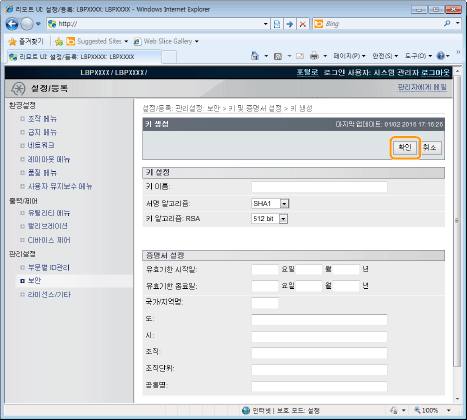키 및 인증서 새로 생성
1
[키 생성]을 클릭합니다.

2
새로 생성할 키의 이름을 입력합니다.
최대 24자까지 영숫자를 입력할 수 있습니다.
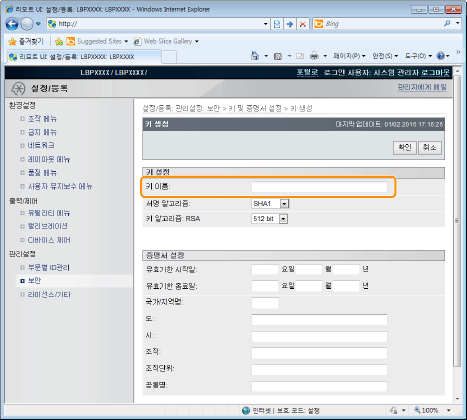
3
[서명 알고리즘]을 선택합니다.
[SHA1], [SHA256], [SHA384] 또는 [SHA512]에서 선택합니다.
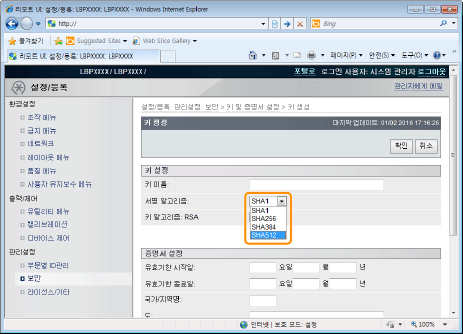
4
[키 알고리즘]을 선택합니다.
[512 bit], [1024 bit], [2048 bit] 또는 [4096 bit]에서 선택합니다.
 | [서명 알고리즘]에서 [SHA384] 및 [SHA512]를 선택하는 경우 [512 bit] 이외의 항목을 선택하는 경우에만 키를 생성할 수 있습니다. |
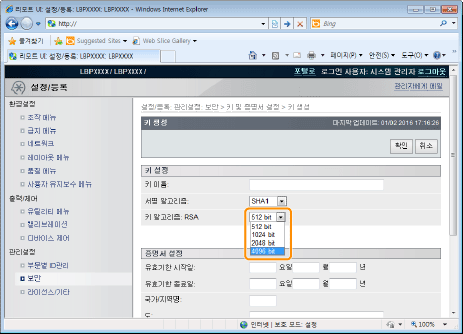
참고 |
키 생성 알고리즘프린터에서 키를 생성하는 경우 생성 알고리즘은 RSA입니다. 키 길이 관련 정보키 길이가 길어지면 데이터를 해독하기가 더 어렵지만 암호화 및 암호 해독 처리 속도는 더 느립니다. 데이터 통신을 위한 보안 요구사항에 따라 키 길이를 선택합니다. |
5
자가 서명 서버 인증서의 유효일과 만료일을 지정합니다.
날짜는 1/1/2000(2000년 1월 1일)부터 31/12/2037(2037년 12월 31일) 사이로 입력할 수 있습니다.
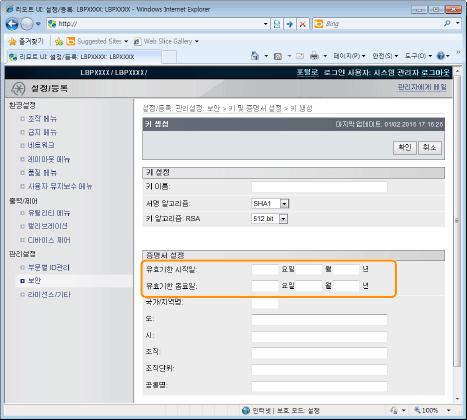
6
자가 서명 서버 인증서의 국가/지역명을 지정합니다.
인터넷 국가 코드는 2자 이하로 입력합니다.
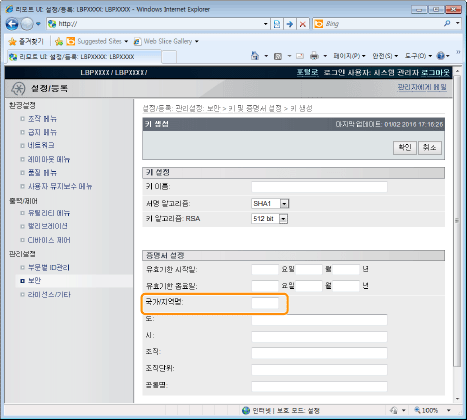
7
자가 서명 서버 인증서의 필수 정보를 지정합니다.
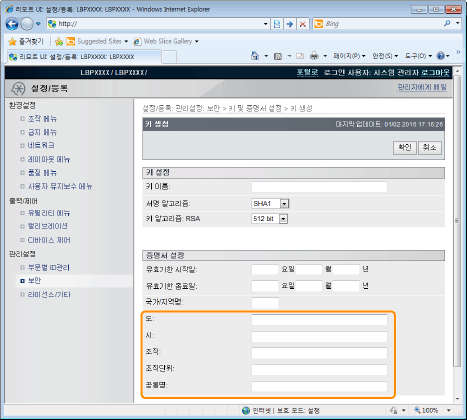
[도]: | 시/도 이름을 입력합니다. 최대 24자의 영숫자 문자를 입력할 수 있습니다. |
[시]: | 구/군/시 이름을 입력합니다. 최대 24자의 영숫자 문자를 입력할 수 있습니다. |
[조직]: | 조직 이름을 입력합니다. 최대 24자의 영숫자 문자를 입력할 수 있습니다. |
[조직단위]: | 조직 단위(섹션 이름 등)를 입력합니다. 최대 24자 영숫자 문자를 입력할 수 있습니다. |
[공통명]: | 이 프린터의 IP 주소 또는 FQDN("xyz.company.com"의 스타일로)을 입력합니다. 최대 41자의 영숫자 문자를 입력할 수 있습니다. |
중요 |
자가 서명 서버 인증서를 발급하려면[국가/지역명], [도], [시], [조직], [조직단위] 및 [공통명] 중에서 하나 이상의 옵션에 대한 설정을 지정합니다. 모든 필드가 비어 있는 경우 자가 서명 서버 인증서는 발급되지 않습니다. Windows Vista, 7, 8, 8.1, 10, Server 2008, Server 2012 또는 Server 2012 R2를 사용하는 경우IPPS 인쇄를 사용하고자 하는 경우, [공통명]에 본 프린터의 IP 주소를 입력합니다. FQDN의 경우 [공통명]에 FQDN을 입력합니다. IP의 경우 [공통명]에 IP 주소를 입력합니다. |
8
[확인]을 클릭합니다.
→ | 키 및 인증서 생성이 시작됩니다. |